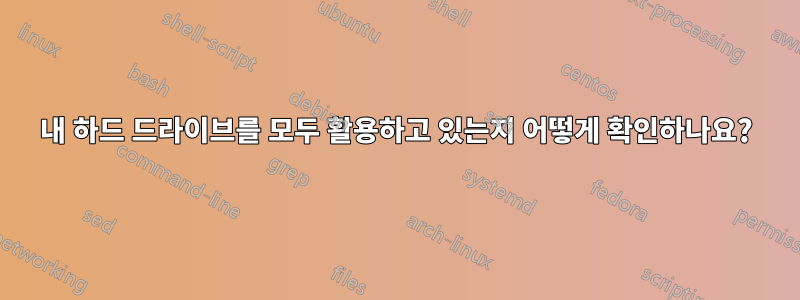
하드 드라이브에 테라바이트의 저장 공간이 있는 오래된 PC에 Ubuntu Server 20.04를 설치했습니다. 이것을 홈 미디어 서버로 만들려고 했는데 디스크 공간이 걱정됩니다. 설치 시 실수로 LVM 파티셔닝을 선택했다고 생각하므로 sudo df -h/dev/mapper/ubuntu--vg-ubuntu--lv가 "/"에 마운트된 기본 파티션으로 표시됩니다.
Filesystem Size Used Avail Use% Mounted on
udev 2.8G 0 2.8G 0% /dev
tmpfs 570M 1.8M 568M 1% /run
/dev/mapper/ubuntu--vg-ubuntu--lv 196G 113G 74G 61% /
tmpfs 2.8G 0 2.8G 0% /dev/shm
tmpfs 5.0M 4.0K 5.0M 1% /run/lock
tmpfs 2.8G 0 2.8G 0% /sys/fs/cgroup
/dev/sda2 976M 298M 611M 33% /boot
/dev/loop2 70M 70M 0 100% /snap/lxd/19188
/dev/loop1 56M 56M 0 100% /snap/core18/2074
/dev/loop3 68M 68M 0 100% /snap/lxd/20326
/dev/loop0 56M 56M 0 100% /snap/core18/2066
/dev/loop5 32M 32M 0 100% /snap/snapd/10707
/dev/loop4 33M 33M 0 100% /snap/snapd/12159
overlay 196G 113G 74G 61% /var/lib/docker/overlay2/099cc8dee5efe66386fdad846cbc028cd7f74f961698b4378dff88e184985584/merged
overlay 196G 113G 74G 61% /var/lib/docker/overlay2/af47d3da6cd00707ef1971ef0f6fb8a90d239288da2748d8bacdd771067228bb/merged
overlay 196G 113G 74G 61% /var/lib/docker/overlay2/3584ebdf079771abe86c7d2e282d9bf46e87965517615c2004c67df81bdae96d/merged
overlay 196G 113G 74G 61% /var/lib/docker/overlay2/089c653433adb03e55fe57a4de5dd1c93fde717d6691e4cc22d03b92a7b5ab32/merged
overlay 196G 113G 74G 61% /var/lib/docker/overlay2/be5b851448bc9288b7afa58b520a0287c5a2ac1851c41c572695e8920b7791b4/merged
tmpfs 570M 4.0K 570M 1% /run/user/1000
이는 다음 출력의 일부입니다 sudo fdisk -l.
Disk /dev/sda: 931.53 GiB, 1000204886016 bytes, 1953525168 sectors
Disk model: WDC WD10EADS-65M
Units: sectors of 1 * 512 = 512 bytes
Sector size (logical/physical): 512 bytes / 512 bytes
I/O size (minimum/optimal): 512 bytes / 512 bytes
Disklabel type: gpt
Disk identifier: 2249399A-6905-4681-AA84-3DFB8B43241D
Device Start End Sectors Size Type
/dev/sda1 2048 4095 2048 1M BIOS boot
/dev/sda2 4096 2101247 2097152 1G Linux filesystem
/dev/sda3 2101248 1953521663 1951420416 930.5G Linux filesystem
Disk /dev/mapper/ubuntu--vg-ubuntu--lv: 200 GiB, 214748364800 bytes, 419430400 sectors
Units: sectors of 1 * 512 = 512 bytes
Sector size (logical/physical): 512 bytes / 512 bytes
I/O size (minimum/optimal): 512 bytes / 512 bytes
에 따르면 이 파티션에는 200GB만 있습니다 df. LVM 파티셔닝에 대해 잘 모르지만 "/" 파티션이 하드 드라이브의 사용 가능한 공간을 모두 사용하고 있는지 어떻게 확인할 수 있습니까? 아니면 내 미디어 디렉토리일까요?
답변1
재설치가 옵션인 경우 LVM을 사용하지 않고 시스템을 재설치하는 것이 가장 쉬운 방법일 것입니다.
다시 설치할 수 없는 경우 다음 명령을 사용하면 현재 상황을 조사하는 데 도움이 될 수 있습니다.
LVM은 객체의 세 가지 "계층"에서 작동합니다. 맨 아래 레이어는물리적 볼륨(사용 가능한 파티션이 하나뿐이므로 아마도 하나만 있을 것입니다). 물리 볼륨은 간단히 말해서 LVM에 사용될 파티션 또는 전체 디스크입니다. 이 명령은 sudo pvs시스템에 정의된 물리적 볼륨을 나열합니다. 다음은 샘플 출력입니다.
PV VG Fmt Attr PSize PFree
/dev/sda1 vg_xymon lvm2 a-- 135.97g 0
/dev/sdb2 vg_xymon lvm2 a-- 136.17g 0
두 개의 서로 다른 디스크에 두 개의 물리적 볼륨(파티션)이 있는 것을 볼 수 있습니다 /dev/sda1. /dev/sdb2해당 크기가 표시되며 "VG" 열은 둘 다볼륨 그룹라고 불리는 vg_xymon.
볼륨 그룹은 물리적 볼륨과 논리적 볼륨 사이의 중간 계층입니다. 논리 볼륨이 여러 물리 볼륨에 걸쳐 있는 경우. 일반적으로 시스템에는 볼륨 그룹이 하나만 있습니다. 명령을 사용하여 볼륨 그룹에 대한 정보를 표시할 수 있습니다 sudo vgs. 이번에도 출력 샘플은 다음과 같습니다.
VG #PV #LV #SN Attr VSize VFree
vg_xymon 2 3 0 wz--n- 272.14g 0
볼륨 그룹이 두 개의 물리 볼륨(앞에 표시됨)에 걸쳐 있으므로 볼륨 그룹 크기는 두 물리 볼륨의 크기의 합과 같습니다(귀하의 경우 물리 볼륨 크기와 볼륨 그룹 크기는 모두 다음과 같아야 합니다). 파티션 - 그렇지 않다면 뭔가 정말, 정말 잘못된 것입니다.) 우리는 또한 3이 있음을 알 수 있습니다논리 볼륨이 볼륨 그룹 내에 정의됩니다.
논리 볼륨은 최상위 계층입니다. 이는 파일 시스템이 실제로 위치하는 장소입니다. 귀하의 /dev/mapper/ubuntu--vg-ubuntu--lv장치는 논리 볼륨입니다. 경로의 마지막 구성 요소는 볼륨 그룹 이름, 대시 및 논리 볼륨 이름의 조합입니다. 따라서 논리 볼륨이 호출 ubuntu--lv되고 볼륨 그룹에 속합니다 ubuntu--vg.
그리고 또 하나의 명령인 sudo lvs은 논리 볼륨에 대한 정보를 표시합니다.
LV VG Attr LSize Pool Origin Data% Move Log Cpy%Sync Convert
lv_home vg_xymon -wi-ao--- 218.28g
lv_root vg_xymon -wi-ao--- 50.00g
lv_swap vg_xymon -wi-ao--- 3.86g
(따라서 이 예의 첫 번째 항목은 device 로 표시됩니다 /dev/mapper/vg_xymon-lv_home). 아마도 당신의 문제는 여기에 있습니다. 논리 볼륨이 볼륨 그룹보다 작고 볼륨 그룹의 나머지 공간은 할당되지 않습니다.
이 경우 다음 명령을 사용하여 전체 볼륨 그룹을 채우도록 확장할 수 있습니다.
sudo lvextend -r /dev/mapper/ubuntu--vg-ubuntu--lv
그러나 루트 파일 시스템이 해당 논리 볼륨에 마운트되어 있기 때문에 설치된 시스템에서 확장하는 것이 불가능할 수 있으며 이를 수행하려면 설치 미디어에서 부팅해야 할 수도 있습니다. 이 경우 볼륨 그룹의 나머지 공간을 사용하는 추가 논리 볼륨을 생성하고 이를 미디어 디렉터리에 마운트하는 동시에 루트 파일 시스템을 변경하지 않는 것이 더 나을 수 있습니다.
sudo lvcreate -l 100%FREE -n media ubuntu--vg
media이렇게 하면 볼륨 그룹의 여유 공간을 100% 사용하여 기존 볼륨 그룹에 새 논리 볼륨 ubuntu--vg(즉, 장치 경로는 /dev/mapper/ubuntu--vg-media)이 생성됩니다.
그런 다음 새로 생성된 논리 볼륨을 포맷해야 합니다.
sudo mkfs /dev/mapper/ubuntu--vg-media
마지막으로 디렉터리에 마운트합니다 /media(또는 무엇이라고 부르든 먼저 빈 디렉터리를 만들어야 합니다).
sudo mount /dev/mapper/ubuntu--vg-media /media
이 마운트를 지속적으로 유지하려는 경우. sudo mount시스템을 부팅할 때마다 위 명령을 반복할 필요가 없으므로 /etc/fstab파일( sudo gedit /etc/fstab)을 편집하고 다음 줄을 추가해야 합니다.
/dev/mapper/ubuntu--vg-media /home ext4 defaults 0 2
(파일 시스템이 이라고 가정하면 파일 시스템을 ext4지정하는 줄에 사용된 것과 동일한 값을 사용하십시오 /).


